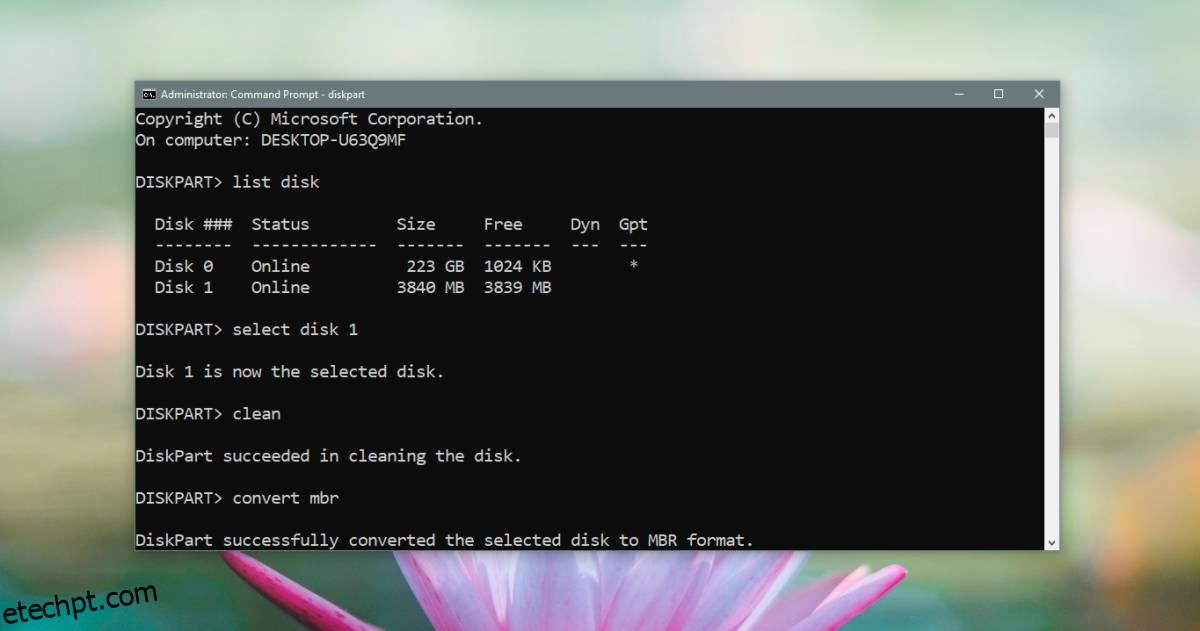Você pode criar uma unidade de instalação do Windows 10 com a ferramenta de criação de mídia. A ferramenta permite que qualquer pessoa crie mídia de instalação para outros PCs e usá-la é simples. Tudo o que você precisa fazer é inicializar a partir da unidade USB, selecionar em qual unidade do sistema deseja instalar o Windows 10 e ele cuidará do resto. Às vezes, porém, quando você seleciona uma unidade para instalar o Windows, você recebe uma mensagem de erro informando que não pode instalar na unidade selecionada porque ‘O disco selecionado é do estilo de partição GPT’.
O erro ‘O disco selecionado é do estilo de partição GPT’ faz parecer que há algo errado com o disco ou que você pode ter criado o tipo errado de mídia de instalação, mas esse não é o caso. A mídia de instalação e seu disco estão bem. O que você precisa fazer é alterar como está inicializando a partir do disco USB.
Corrigir “O disco selecionado é do estilo de partição GPT”
Você recebe o erro ‘O disco selecionado é do estilo de partição GPT’ quando o Secure Boot está desativado e seu disco é um disco GPT. Se você pretende inicializar com o Secure Boot desativado, seu disco deve ser MBR. Você pode converter um disco de MBR para GPT, ou de GPT para MBR, mas se não se sentir à vontade para alterar o estilo de partição em seu disco ou não puder arriscar perder dados, você tem uma opção muito mais simples; ligue a inicialização segura novamente.

Os usuários normalmente desativam o Secure Boot porque precisam alterar o primeiro dispositivo de inicialização. Se você estiver desativando o Secure Boot, isso significa que seu BIOS está usando UEFI e você não consegue descobrir como alterar o primeiro dispositivo de inicialização nele.
A primeira coisa que você precisa fazer é ativar o Secure Boot novamente. Se você não o desligou e não sabe como fazê-lo, ligue o sistema e acesse o BIOS. Vá para a guia Boot e procure a opção Secure Boot. Altere-o para Ativado ou Ativado e salve a alteração.
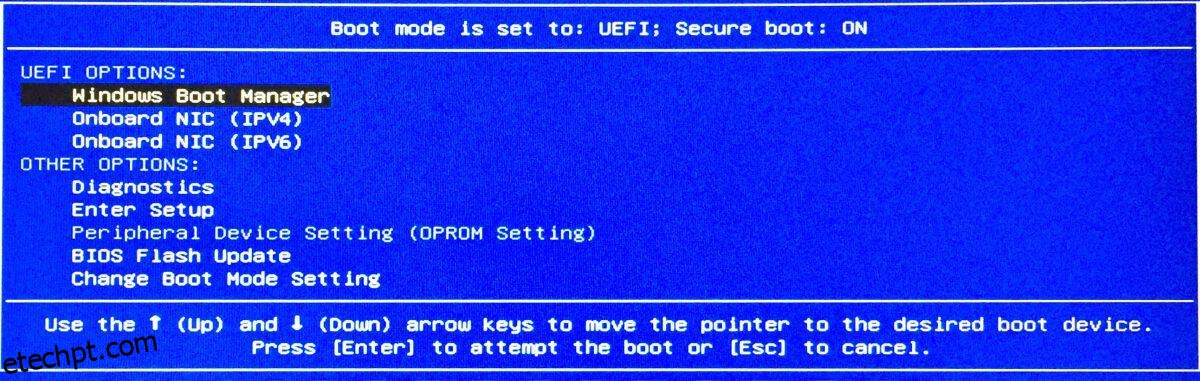
Conecte o disco de instalação ao sistema e reinicie o sistema. Preste muita atenção à tela de inicialização e ela lhe dirá como acessar suas opções de inicialização. É aí que você pode selecionar o dispositivo de inicialização no UEFI BIOS. Se você ainda tiver problemas com isso, poderá ler nosso guia que informa como com mais detalhes.